Перепрошить устройство значит заменить операционную систему. Сделать это может любой желающий при наличии пошаговой инструкции конкретно под вашу модель устройства. С этим трудностей не должно возникнуть, ведь таких инструкций большое количество.
Единственное, что может вас затруднить, – поиск стабильной качественной прошивки. Но и это не проблема, если у вас популярная модель телефона или вы выбираете широко известные продукты, например Cyanogenmod.
У прошивок полно преимуществ, но есть и ряд минусов и даже рисков. Так что перед установкой оцените все за и против, и решите, оправдывает ли цель все возможные трудности.
Видео-инструкции
Подробная видео-инструкция по прошивке Nokia N9 при помощи программы WinFlasher GUI
Прошивка N9 через Phoenix используя Dead Mode
Пошаговая инструкция: 1. Делаем резервную копию, сохраняем её на компьютер. 2. Выключаем аппарат. 3. Запускаем диспетчер устройств чтобы следить за оборудованием (не обязательно) 4. Запускаем Phoenix, выбираем соединение NO CONNECTION.
Прошивка Nokia программой Phoenix(феникс)(От КАС)
Далее File — Open Product выбираем RM-696 — «ОК». Жмём Flashing — Frimware Update. Открываем Product Code, выбираем — «ОК». Смотрем в «Options» чтобы определились все файлы прошивки (не было красных файлов) — «ОК». Ставим галочку на «Dead phone USB flashing» и жмём «Referbish». Ждём когда Phoenix предложит подключить телефон, нажимаем «ОК» и подключаем телефон и сразу коротко жмём кнопку включения.
Компьютер найдёт ещё одно новое оборудование «N9 (Update mode)» и «Generic Phone», установит его.
После чего скажет ещё раз подключить кабель и нажать кнопку включения. Я не стал переподключать кабель, а сразу нажал «ОК», т.к. телефон не включился. Далее Phoenix в логе напишет, что не отключайте кабель, прошивка началась. Индикатор в Phoenix’е будет стоять на месте, а на дисплее телефона появится индикатор процесса прошивки. Ждём завершения.
В конце прошивки Phoenix сделает Factorysets, а на дисплее появится надпись Test. Можно отсоединять кабель и включать аппарат. На видео у меня Factorysets Phoenix’у не удалось сделать, пришлось нажать отмену. Телефон включился через кнопку включения благополучно. Функционирует нормально.
Прошивается ли Nokia Lumia на Android
Линейка смартфонов Lumia управляется системой Windows Mobile или Windows Phone. Алгоритмы прошивки этой ОС значительно отличаются от тех, которые используются в Android. Это не значит, что перепрошивка с одной системы на другую невозможна. Скорее, очень сложна и трудновыполнима. Для этого понадобится приложить немало сил и времени, поэтому мало кто за это возьмется.
Чтобы понять, как Nokia Lumia прошить на Android и насколько это сложно, проведите аналогию с евроремонтом старого дома. Вроде бы и выполнимо, но с большим трудом. Конечно, так думают не все.
Совсем недавно нашелся умелец, у которого получилось запустить зеленого робота на 520-й Lumia. К сожалению, инструкции, как он это сделал, не предоставил. Есть лишь видео, на котором последняя версия Android без каких-либо проблем работает с девайсом Nokia.
прошивка всех телефонов nokia
Как прошить Nokia 7
Установку и обновление можно сделать своими руками с помощью программ для прошивки, бесплатно, по ссылкам есть как оригинальные, то есть стоковые, официальные (не модифицированные), так и кастомные прошивки, то есть альтернативные, всё с инструкцией.
- Сначала необходимо скачать прошивку, выбрав один из вариантов ниже. Вместе с ней в архиве необходимый набор программ (TWRP и другие).
- Потом извлечь из архива файл «инструкция_rootgadget.txt «. Воспользовавшись программой архиватором..
- Лежащий в архиве zip файл прошивки необходимо загрузить на карту памяти или в память смартфона.
- Остальную информацию и последовательность действий смотрите в текстовой инструкции.
Прошивка Nokia 7
Выбирайте то, что вам по душе, однако лучше всего скачивать самые современные версии, там более оптимизированное энергопотребление и другие радости жизни.
- Android Pie 9.0 – можно сказать флагманская ОС, но ещё немного недоработанная. URL: yourtopfile.info/android9pie
- 8.0 Oreo – отличный вариант, минимум багов и богатый функционал, но 9 версия конечно же лучше. URL: yourtopfile.info/android8oreo
- 7.0 Nougat – стабильная во всех отношениях версия, работает даже на маломощном железе. URL: yourtopfile.info/android7nougat
- 6.0 Marshmallow – 5 и 6 версия – это уже реальное старьё, хотя когда-то были вершиной прогресса. Но если вы переходите на них с 3 или 4 версии, то конечно разница очень заметна. URL: yourtopfile.info/android6
- Андроид 10 URL: yourtopfile.info/android10
- Андроид 11 URL: yourtopfile.info/android11
Прошивка смартфонов Nokia на Android
Компания Nokia, кроме Windows Phone, выпустила еще и линейку телефонов под управлением ОС Android. К ним относятся такие модели: NokiaX, NokiaX+ и NokiaXL. Несмотря на то, что там установлен Android, он сильно переработан, не имеет сервисов Google, больше похож на Windows.
Но как бы он не выглядел снаружи, на системном уровне это Android, а значит, его без особого труда можно перепрошить на любую другую версию данной операционной системы.
Вы сможете выбрать даже кастомные версии прошивок, которых в интернете множество для данной линейки смартфонов. Нужно будет установить кастомное рекавери, а уже через него стандартным способом установить прошивку.
Инструкция мало чем отличается от сотен других смартфонов, поэтому остановимся на этом коротко:
- Получите рут-права любым доступным способом (с помощью ПК или приложения на смартфон).
- Скачайте и установите Root Explorer.
- Скачайте файл рекавери (должен иметь расширение .img).
- Поместите его в корень карты памяти.
- Установите вышеуказанный файл с помощью приложения Flashify.
После этого вы будете иметь полноценный загрузчик, с помощью которого можете установить любую подходящую прошивку. Но этот метод не всегда срабатывает и имеет некоторые недостатки.
Давайте разберемся с более сложным, но безотказным методом.
Что нужно сделать перед прошивкой
Для начала пройдем некоторую подготовку.
- Как и при любых других изменениях на системном уровне устройства, нужно его зарядить не менее чем до 60%.
- Проверить версию чипсета: у смартфонов Nokia X и XL предусмотрено две версии. Если в продакт-коде, написанном под крышкой, у вас есть «V2», это значит, что установлена новая версия и прошивку нужно качать именно под нее. Уделите максимум внимания этому пункту, ведь если прошивка будет для другой версии чипсета, вы гарантированно «окирпичите» свой телефон.
- Скачайте прошивку под свою модель.
Подготовка к процессу
Для прошивки мы будем использовать программу Nokia Care Suite. Установите ее на свой компьютер. Также ею можно пользоваться для восстановления телефона, который не включается. Еще может понадобиться программа Navifirm+, которая поможет с определением нужной версии прошивки, если вы не можете найти подходящую. Разберемся как это сделать пошагово:
- Установите и запустите Navifirm+.
- При появлении окна сразу после запуска нажмите на кнопку Cancel.

- Откроется главное окно программы, вверху которого нужно будет вписать продакт-код своего девайса, а в правой колонке установить все галочки.

- В поле Save to правой колонки выберите путь сохранения прошивки.
- Нажмите на кнопку Download чуть ниже предыдущего поля.
Прошивка будет загружена и готова к установке.
Установка
Теперь сам процесс установки:
- Создайте папку на компьютере по пути: C:ProgramDataNokiaPackagesProductsтип продукта (смотрите под крышкой телефона).
- Переместите туда файл прошивки.
- Запустите Nokia Care Suite и выберите пункт Product Support Tool.

- Если всплывет окно с вводом логина и пароля – жмите на кнопку Work offline.

- Снимаем галочку возле строки Automatic product selection.

- Вверху окна, показанного на предыдущем скриншоте, выбираем вкладку File, а затем Open product.
- Из появившегося окна выберите свой тип продукта и нажмите кнопку Open.

- Далее нужно нажать на Programming и выбрать из списка пункт Recovery.

- В появившемся окне нажмите кнопку Start, не вписывая никакие данные.

- Через некоторое время у вас появится такое окно:

- Вам нужно выключить телефон, затем зажать одновременно клавишу уменьшения громкости и включения.
- Дождавшись вибрации, отпустите кнопку питания, а громкость вниз подержите еще несколько секунд.
- Как только увидите на экране телефона надпись NOKIA, подключите его к компьютеру.
- Нажмите на кнопку Retry (подсвечена синим на предыдущем скриншоте).
- После этого запустится процесс прошивки.
По завершении процесса ваш телефон должен загрузиться в обычном режиме. Если возникнут какие-то ошибки, попробуйте переставить USB в порт 2.0, если до этого он был в 3.0-разъеме или просто нажмите ОК, если есть такая возможность.
Если телефон не включается после установки новой прошивки, попробуйте сбросить ее через меню Recovery. Для этого удерживайте клавишу громкости вверх и нажмите клавишу включения. Как только вы попадете в рекавери (может пройти до 10 секунд), выполните следующие действия:
- Перейдите в Wipe data/Factory reset, используя кнопки регулировки громкостью для перемещения в меню и кнопку питания – для выбора.
- Согласитесь на удаление всех данных пользователя и дождитесь завершения процесса.
- Перейдите в пункт Reboot system now.
- Дождитесь перезагрузки, после которой телефон должен будет включиться.
Нет никакой гарантии, что это получится, как и в том, что не будет никаких непредвиденных ситуаций. Поэтому делайте все на свой страх и риск. Также не стоит забывать о том, что за свое устройство отвечаете только вы сами.







Приятная новость для всех владельцев смартфона Nokia E72 на базе операционной системы Symbian. Для их модели телефона не так давно вышло обновление программного обеспечения. Правда — подобное событие ожидается многими поклонниками Симбиана. Новая версия прошивки имеет номер 31.023 и уже доступна через NSU и FOTA.
Обновление ПО Nokia E72 несет в себе ряд существенных изменений и доработок даст возможность еще больше стабилизировать работу своего аппарата. Плюс — новая прошивка имеет несколько приятных нововведений. Среди них: Интернет-радио, поддержка WAPI для Китая (что не так уж, правда, и важно для отечественного пользователя), Bloomberg, Smart Connect и доработанный менеджер соединений.
Также, создатели обновления для Nokia E72 постарались улучшить уже использовавшиеся ранее функции, дабы ваше «общение» с девайсом стало более продуктивным и приятным. Так, были обновлены: Nokia Maps SR3, My Nokia v4.1, Share On OVI v4.3, OVI Store 1.5.436, Cherry 2.1, Browser 7.2 и Freestyle email (2.05, BL3, csw.32.rd_email_10w04). Остановимся на большинстве изменений, которые принесла с собой новая прошивка для Nokia E72, теперь подробнее.
Итак, приступим. Первым делом, обновление Nokia E72 отличается гораздо более стабильной работой, нежели ее предшественники. Нельзя сказать, что они работали из рук вон плохо, но, как говорится, совершенству нет предела. Оптимизирована работа ресурсов памяти, что позволяет устройству более рационально ее использовать.
Работы по стабилизации коснулись также таких разделов смартфона, как медиаплеер, радио, электронная почта, безопасность. Теперь коммуникатор более четко определяет местоположение, имеет модернизированную функцию карт Nokia.
Если рассматривать изменения в работе электронной почты, то стоит отметить, что теперь стала доступна опция синхронизации данных с почтовыми серверами и мгновенное оповещение о новых входящих сообщениях, что роднит новую прошивку с Android смартфонами, давно освоивших это новшество. Исправлены сбои при отправки сообщений без пароля. Доработана функция создания нового сообщения, имевшая баги в своих предыдущих версиях. В настройках по умолчанию в разделе «Синхронизация в роуминге» теперь установлено значение «Нет». Доработана проблема утечки памяти в меню сообщений.
Но изменения коснулись не только электронной почты. Расширены и исправлены функции календаря. Устранены проблемы, возникавшие ранее при сохранении, изменении , создании новых событий. Работа с календарем проходит быстрее и практически без сбоев. Потрудились разработчики и над функцией адресной книги смартфона.
Добавлен раздел «Компания» , пересмотрена и улучшена возможность работы с группами контактов. Доведены до ума общие функции при пользовании телефонной книгой, такие как: возможность просматривать список контактов во время совершения звонка, установка конференц-связи, улучшен поиск и прочее).
Некоторые изменения коснулись и главного экрана системы. Опять-таки внешне это практически никак не отображается, зато устранены некоторые баги, возникавшие ранее. Стоит обратить внимание и на раздел Maps. Новая прошивка для Nokia TV E72 включает в себя обновленный комплект карт, бесплатную GPS навигацию. Устранены некоторые мелкие неполадки в работе, в том числе и в функции голосовых подсказок и многое другое (касающееся вопросов ориентирования, планирования маршрута и прочее).
Исправлена работа браузера. Многие пользователи отмечали ранее часто возникающие проблемы касательно стабильности его работы. Теперь они во многом исправлены. Браузер стал стабильнее закрываться при включенном соединении. Устранены утечки памяти. Улучшена работа иконки включения защищенного соединения и пр.
И в заключение — исправлены ошибки в работе клавиатуры, при звонке на экстренные номера. Настройки тем установлены по умолчанию.
Пока это и все. Отмечено, что новая прошивка ведет себя гораздо стабильнее и реже допускает ошибки, какая бы программа не была бы запущена на ней, будь то Flash Player для Nokia E72, или же навигация. Но это ведь и понятно — гораздо более странным выглядело, если бы новая версия ПО несла в себе больше ошибок, нежели исправлений. Хотя случается и такое.
Порядок работы
1. Определимся с версией программы прошивки:
— введем код версии; — установим драйвера для кабеля, который обычно идет в комплекте с драйверами; — скачаем, распакуем и запустим FlashTool; — диспетчер устройств укажет место, куда установился драйвер:
— нажимаем на Options
и выберем
COM-порт
.
— нажимаем на и выбираем MTK_AllInOne_DA.bin
— для загрузки прошивки нажмем на Scatter File
и из мастера прошивки выберем :
— опять войдем в Options и выберем NFB
, нажав на
Operation Method
:
— здесь же выберем скорость проведения прошивки:
— теперь отключим телефон и подключим к нему прошивочный кабель; — нажмем в программе на вкладку Download
, а после этого выключим телефон, удерживая кнопку выключения до тех пор, пока на экране не побежит полоска красного цвета (затем синего и т.д.). Так произойдет считывание телефонных данных:
— теперь необходимо дождаться окончания заливки всей прошивки в телефон. Окончание заливки программа отметит значком ОК; — после окончания прошивки отсоединим телефон от ПК; — отсоединим и подключим аккумулятор Нокиа N9. Возможно, что телефон включится
не сразу, а
через 10-60 секунд
, кнопку включения телефона нужно удерживать до тех пор, пока он не начнет работать; — зайдем в настройки Nokia N9 и сделаем сброс на указанный заводскими установками код. Прошивка закончена.
Перед началом прошивки необходимо обязательно сохранить IMEI телефона
, т.к. он тоже теряется. Также желательно достать из мобильного все сим-карты. До и после проведения прошивки желательно произвести форматирование пользовательской памяти, которое позволит избавиться от неправильных эффектов после прошивки.
Источник: totab.ru
Установить стоковую прошивку с помощью Nokia OST Tool | Разблокировать Nokia
В этом руководстве мы покажем вам, как установить стандартную прошивку с помощью Nokia OST Tool и разблокировать ваше устройство. С момента возрождения этого бренда OEM-производитель принял ОС Android One. Следовательно, вам гарантирована свежая и чистая стандартная операционная система, лишенная каких-либо вредоносных программ. В том же духе Android One также гарантирует более быстрое обновление ОС, что до сих пор остается спорным. В любом случае, большинство предложений от этой компании попались на глаза массам.
Будь то бюджетная серия Nokia 2, популярная 6-я серия, требовательные 7-я и 8-я модели, а также флагманские 9-е варианты, у всех есть своя нишевая категория поклонников. Для обычного пользователя ему удается отметить большинство требований. Однако этого нельзя сказать о технических энтузиастах. Это связано с тем, что вы больше не можете просто выполнить команду разблокировки fastboot oem или fastboot flashing unlock, чтобы разблокировать загрузчик устройства.
Вам придется потратить немного долларов и выбрать неофициальные методы для выполнения этой задачи. Этот метод довольно рискован во многих аспектах даже без гарантии успешного завершения процесса. Так что, если не считать пользователей Nokia 8, дела обстоят довольно мрачно. при этом многие пользователи пошли на риск, а некоторые также добились успеха. И для них это руководство пригодится. Ниже приведены подробные инструкции по установке стоковой прошивки с помощью Nokia OST Tool и разблокировке устройства.
Установить стоковую прошивку с помощью Nokia OST Tool | Разблокировать Nokia
Есть несколько моментов, о которых стоит помнить, прежде чем начать процесс. Прежде всего, приведенные ниже шаги применимы только к устройствам Nokia с чипсетом Qualcomm Snapdragon. Наборы микросхем MediaTek не поддерживаются OST Tool. С учетом сказанного, давайте начнем с руководства. Droidwin и его участники не будут нести ответственность в случае термоядерной войны, если ваш будильник не разбудит вас, или если что-то случится с вашим устройством и данными, выполнив следующие шаги.
Программы для Windows, мобильные приложения, игры — ВСЁ БЕСПЛАТНО, в нашем закрытом телеграмм канале — Подписывайтесь:)
ШАГ 1: Разблокируйте загрузчик
Поскольку мы прошиваем файлы прошивки в соответствующие разделы, у вас должен быть разблокированный загрузчик. Как уже упоминалось, официального способа сделать это не существует, и вам, возможно, придется опустошить свои карманы и пойти неофициальным путем, чтобы выполнить этот процесс. С учетом сказанного, как только загрузчик будет разблокирован, перейдите к следующему шагу, чтобы установить стандартную прошивку с помощью Nokia OST Tool и разблокировать ваше устройство.
ШАГ 2. Загрузите стоковую прошивку Nokia
Далее вам нужно будет скачать прошивку для вашего устройства. В отличие от других OEM-производителей, Nokia не размещает файлы прошивки на своем веб-сайте. Скорее вам придется скачать его со стороннего сайта. Погуглил и наткнулся на этот сайт: Заводские образы FIHSW — прошивка FIH. Вы можете обратиться к нему, если хотите, или попробовать загрузить его с любого из предпочитаемых вами сайтов.

После того, как вы загрузили прошивку, извлеките ее в удобное место на вашем ПК. Вы можете воспользоваться помощью WinRAR или 7ZIP, чтобы распаковать эту прошивку. После завершения извлечения перейдите в папку прошивки, и вы должны увидеть файл прошивки с расширением .nb0 или .mlf. расширение. Этот файл рассматривается как стандартная прошивка, которая будет установлена с помощью Nokia OST Tool и поможет вам разблокировать устройство.
ШАГ 3. Установите Nokia OST Tool

Теперь вам нужно будет установить Nokia Online Service Tool на свой компьютер. Этот инструмент будет использоваться для прошивки стандартной прошивки на вашем устройстве Nokia. Поэтому обратитесь к этому руководству и сразу же установите его на свой компьютер: Загрузите и установите Nokia Online Service Tool (OST).
ШАГ 4. Загрузите устройство Nokia в режим загрузки
Теперь вам нужно будет загрузить устройство Nokia в режим загрузки, так как инструмент сможет взаимодействовать только в этом режиме. Есть два разных метода для одного и того же, вы можете попробовать оба этих подхода и посмотреть, какой из них сработает в вашу пользу.

Первый способ загрузить любой телефон Nokia в режим загрузки
- Для начала выключите устройство и подключите его к ПК через USB-кабель.
- Теперь нажмите и удерживайте кнопку питания и уменьшения громкости в течение нескольких секунд, пока он не загрузится в режим загрузки.
- Чтобы убедиться в этом, вы должны увидеть текст режима загрузки, расположенный в левом верхнем углу экрана, в то время как остальная часть экрана будет белой.
Второй способ загрузки телефона Nokia в режим загрузки
- Подключите ваше устройство к ПК через USB-кабель.
- Как только вы подключите его, нажмите и удерживайте кнопку питания и уменьшения громкости в течение 2-3 секунд, а затем отпустите кнопку питания, но продолжайте удерживать кнопку уменьшения громкости.
- Затем вы должны увидеть текст режима загрузки, написанный в левом нижнем углу экрана. Когда это произойдет, вы также можете отпустить клавишу уменьшения громкости.
После загрузки в режим загрузки перейдите к следующему шагу, чтобы установить стандартную прошивку с помощью Nokia OST Tool и разблокировать устройство.
ШАГ 5: Запустите стоковую прошивку на Nokia с помощью онлайн-инструмента обслуживания (OST)
Пришло время прошить файл прошивки на ваше устройство, следуйте подробным инструкциям. Убедитесь, что на вашем ПК установлен OST Tool, а ваше устройство загружено в режим загрузки и подключено к ПК через USB-кабель. Кроме того, если вы можете получить доступ к своему устройству, обязательно заранее сделайте полную резервную копию устройства, так как приведенные ниже шаги могут стереть все данные.
- Перейдите в папку C:Program Files (x86)OST LA и дважды щелкните файл OnlineUpdateTool.exe.
- Теперь вы получите всплывающее окно с запросом имени учетной записи, пароля и домена. Оставьте все три как есть и нажмите OK.

- Nokia OST Tool откроется на вашем ПК. Нажмите Далее, чтобы продолжить.

- Пришло время загрузить извлеченный файл прошивки (.nb0 или .mlf). Итак, нажмите на три горизонтальные точки, перейдите к файлу прошивки и выберите его.

- Затем нажмите «Открыть», и файл будет загружен. Затем нажмите «Далее», чтобы начать процесс перепрошивки.

- Весь процесс займет некоторое время, и как только он будет завершен, вы должны получить сообщение «Загрузка выполнена успешно».

- Нажмите кнопку Готово, чтобы закрыть инструмент. Теперь вы можете отключить устройство от ПК и загрузить его (если это не произойдет автоматически).
Вот и все. На этом мы завершаем руководство по установке стоковой прошивки с помощью Nokia OST Tool и разблокируем ваше устройство. Если у вас есть какие-либо вопросы относительно вышеупомянутых шагов, сообщите нам об этом в комментариях. Мы вернемся к вам с решением в ближайшее время.
Источник: vgev.ru
Как обновить ПО телефона Nokia. Прошить Нокиа самому. Обновить Нокиа дома.
Здесь мы посмотрим, как обновить ПО прошивку Nokia самому. Чтоб обновить прошивку телефонов и смартфонов Nokia надо скачать и установить программу NokiaSoftwareUpdater. Вы можете скачать программу с официального сайта Nokia перейдя по ссылке скачать NokiaSoftwareUpdaterе с сайта Нокиа без регистрации по прямой ссылке.
Установка программы NokiaSoftwareUpdaterSetup_RU это не сложная процедура его мы пропустим, там всего лишь подтверждаете установку и ставите галочку напротив строки я принимаю условия использования . После того как вы установили NokiaSoftwareUpdater она автоматически начнёт поиск телефона Nokia подключённого на компьютере и соответственно проверит есть ли на данный телефон подходящее обновление ПО, смотрите как это выглядит на компьютере на прикреплённой картинке.
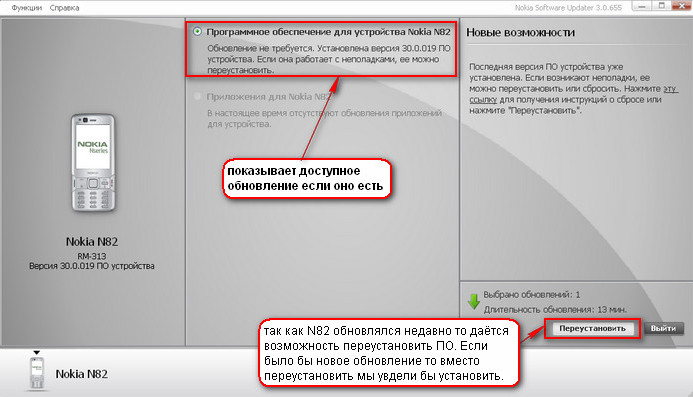
Как видите на скриншоте на данном смартфоне установлена последняя версия прошивки и обновления ПО не требуется, но даётся возможность переустановить прошивку Нокиа. Обычно время обновления ПО телефона зависит от скорости интернет соединения если скорость высокая, то это займёт несколько минут в зависимости от модели, на котором устанавливается обновление.
Очень важно при обновлении не отсоединять подключённый телефон Нокиа от компьютера, хоть вы увидите сообщения о том, что телефон отключается и подключается сам по себе, это так и должно быть иначе рискуете своим телефоном. Ещё хочу сказать, чтоб по возможности при обновлении использовали новую сим карту или ту на который меньше всего могут позвонить это тоже своего рода риск, хотя я пользовался при обновлении интернетом той сим картой, которая стояла на телефоне при обновлении, используя безлимитный интернет.
Если хотите использовать интернет с телефона и не знаете как подключить компьютер к интернету через телефон используя как модем смотрите здесь установить соединение с интернетом через телефон Нокиа используя как модем хочу чтоб вы обратили внимание на то что у вас должно быть подключено опция безлимитный интернет иначе с вашего счёта могут списать большую сумму.
Как подключить телефон к компьютеру с Nokia PC Suite смотрите по этой ссылке установить Nokia PC Suite на свой компьютер.
Скачать программу Nokia PC Suite бесплатно с официального сайта по прямой ссылке скачать программу Nokia PC Suite.
- Отзывы, коменты и вопросы по теме обновления прошивки на телефонах и смартфонах Нокиа можно будет добавлять ниже, надеюсь, вам помогла данная статья.
- Большая просьба помогать полезными советами с пользователями и способами устранения проблем.
- Спасибо за отзывчивость, помощь и полезные советы.
Добавить отзыв, вопрос или ответ по теме обновления ПО Нокиа, прошивку телефона Nokia.

Смартфоны с самой лучшей камерой 2023. В рейтинге предоставлены телефоны с самой лучшей камерой на сегодняшний день.

Бесплатно телефон по акции. Бесплатные телефоны, смартфоны сенсорные и кнопочные как брендовых производителей Samsung, iPhone так и малоизвестных.
Источник: www.telefoniy.ru